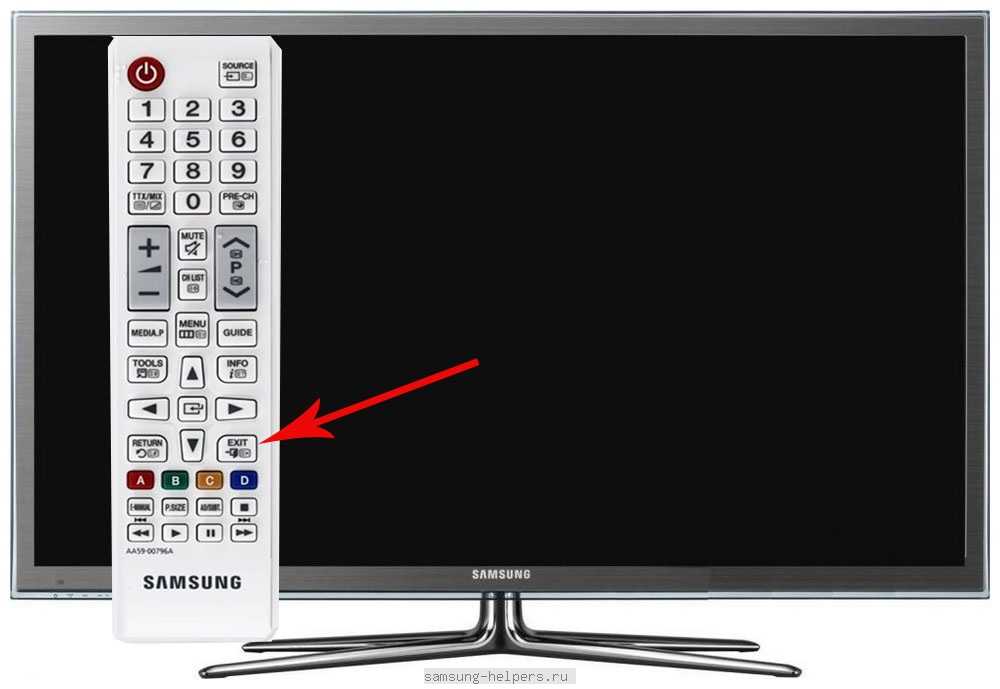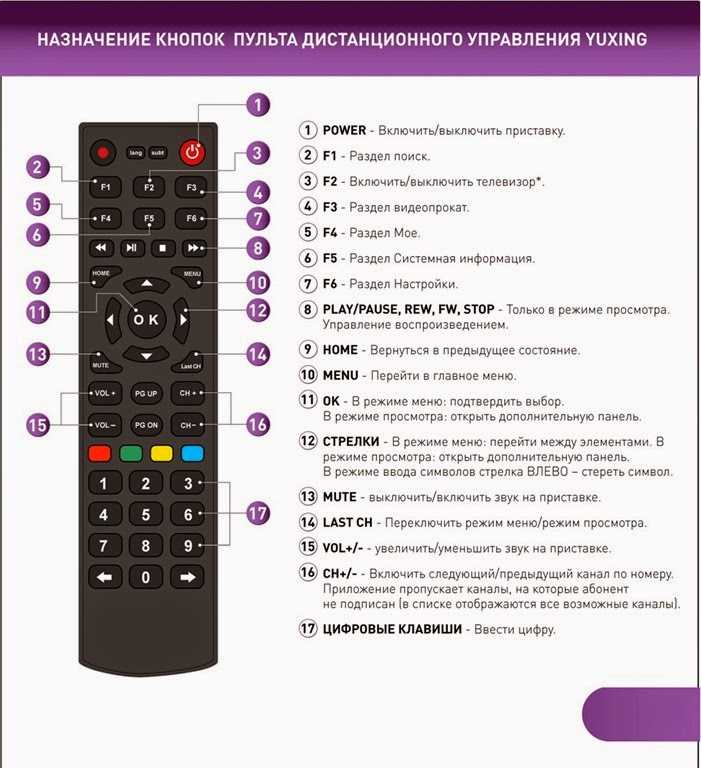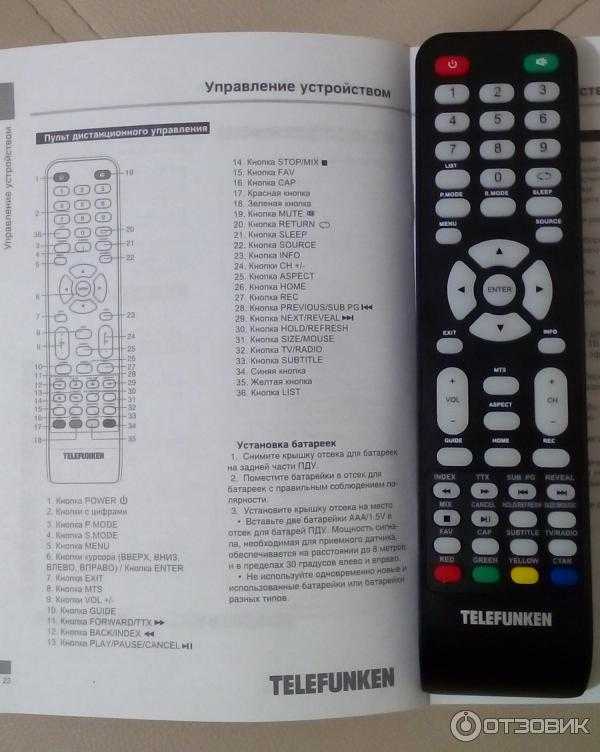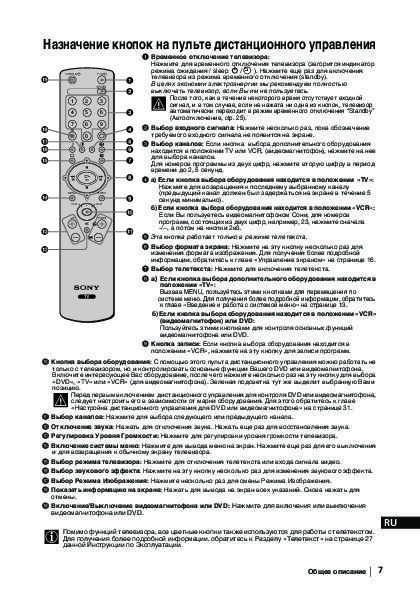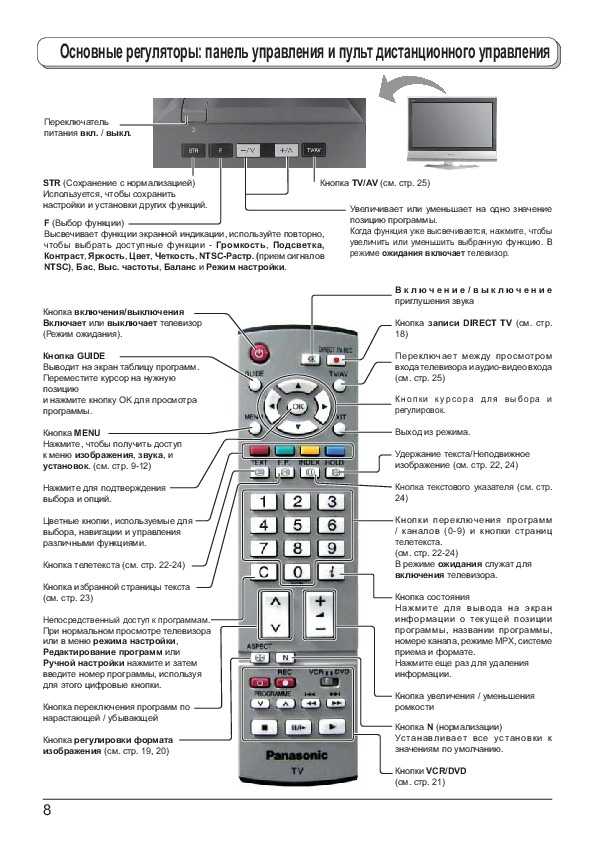Телевизор не воспроизводит видео с флешки
Такое бывает очень часто. Пытаемся открыть какой-то видеофайл, а телевизор пишет, что формат не поддерживается и не открывает его. Или при открытии флешки на компьютере файлы есть, а на телевизоре их вообще нет.
Очень часто телевизоры не открывают mkv файлы. Но такая ошибка бывает и с avi, mp4, mov. Дело в том, что встроенный в телевизоре проигрыватель поддерживает только определенные форматы видеофайлов. Обычно, посмотреть поддерживаемые форматы можно в характеристиках телевизора на официальном сайте. Для примера, поддерживаемые форматы видео одного из телевизоров Philips (на официальном сайте):
Но бывает и такое, что телевизор определенный формат поддерживает, но видео этого формата все ровно не воспроизводит. Причина может быть аудиодорожках видеофайла, которые телевизор не поддерживает (нет поддержки кодеков).
В любом случае, есть несколько решений:
- Найти и скачать фильм в другом формате.
- Конвертировать видео специальной программой на компьютере.
- Обновить прошивку телевизора.
- На Smart TV телевизоре можно попробовать установить сторонний проигрыватель и открыть видео с его помощью.
- Подключить накопитель не к телевизору, а к приставке, ресиверу (если такой есть и поддерживает воспроизведение файлов с USB накопителей).
Выводы
Можно за несколько минут скачать какой-то фильм, закинуть его на любую флешку (которая обычно есть у всех и не одна), подключить ее к телевизору на наслаждаться просмотром фильма без тормозов, зависаний и т. д.
Можно скинуть на флешку фото и смотреть их с друзьями на большом экране. Или даже запустить воспроизведение музыки. А что, телевизоры (особенно дорогие модели) выдают неплохой звук. И если нет какой-то колонки, или музыкального центра, то почему бы не послушать музыку через телевизор.
Если нет флешки, телевизор ее не видит, или не читает ваши файлы, то есть еще один вариант – соединить телевизор с компьютером с помощью HDMI кабеля. Тогда телевизор будет в качестве монитора и вы сможете выводить на него фильмы.
48
Сергей
Разные советы по настройке телевизоров
Возможные неисправности телевизора
Когда пульт исправен, но телевизор реагирует на кнопки только на корпусе, значит, причина — в самом ТВ. Вот какие узлы могли выйти из строя.
| Признаки | Поломка | Ремонт или замена | Стоимость*(только работа) |
| Телевизор не реагирует на исправный пульт. Управление на самом телевизоре работает. | Фотоприемник. Он принимает команды с пульта управления и передаёт их основной плате (mainboard). Когда фотоприемник вышел из строя, телевизор не откликается на команды с пульта. | Требуется замена фотоприёмника. | от 2000 руб. |
| Проводка, контакты на участке от платы пульта до основной платы. Из-за повреждённой проводки или подгнивших контактов сигнал от фотоприёмника не доходит до платы. |
Мастер находит место обрыва, восстанавливает проводу или полностью меняет шлейф. Контакты зачищаются и пропаиваются. |
от 1900 руб. | |
| Сбой программного обеспечения основной платы (main board). Из-за сбоя прошивки основная плата некорректно реагирует на сигналы фотоприёмника. Очень часто сбой происходит по причине скачков напряжения в электросети. | Мастер выпаивает память на материнской плате, заново перепрограммирует её и впаивает обратно. | от 1000 руб. |
*В цену не входят детали, они оплачиваются дополнительно. Точная цена ремонта рассчитывается после диагностики телевизора мастером на дому.
Ваш телевизор перестал реагировать на пульт? Сервисный центр «РемБытТех» придёт на помощь. Звоните по телефонам:
или оформляйте онлайн-заявку.
Как настроить?
Установка и настройка YouTube на телевизоре DEXP – дело несложное и бесхитростное. Все, что вам понадобится – это непосредственно ваш телевизор и подключение к интернету. Если вы купили совершенно новый телевизор с предустановленной программой или же хотите настроить ее на своем старом Smart TV, алгоритм примерно одинаков.
Для начала необходимо удалить старую версию программы. Сделать это можно, войдя в главное меню Play Market, а оттуда – в раздел «Мои приложения». На экране появится полный список приложений, которые вы когда-либо устанавливали на свои устройства. Найдите среди них значок YouTube и нажмите на него. Откроется страница приложения. Нажмите на кнопку «Удалить» и подтвердите удаление приложения.
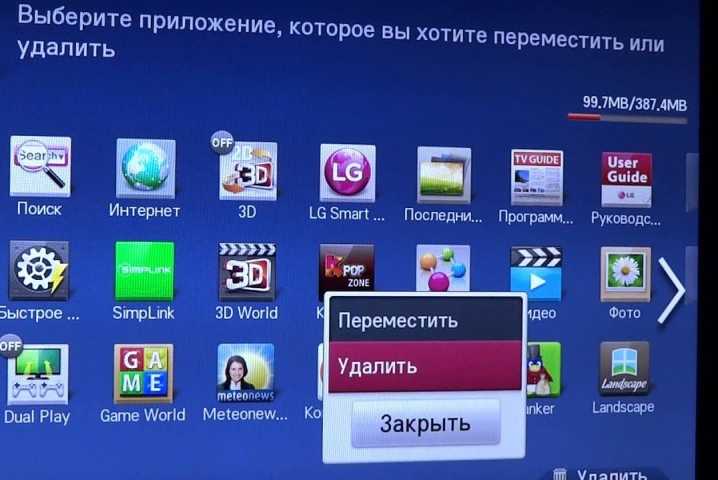
После того, как вы нажмете на нее, начнется установка приложения. После ее окончания название кнопки изменится на «Открыть». Можете запустить приложение. Обычно действий, описанных выше, достаточно, чтобы возобновить работу. Более точную настройку программа проведет автоматически после запуска приложения. Если же нет, и вы по прежнему не можете получить доступ к хостингу, стоит заняться более глубоким решением проблемы.
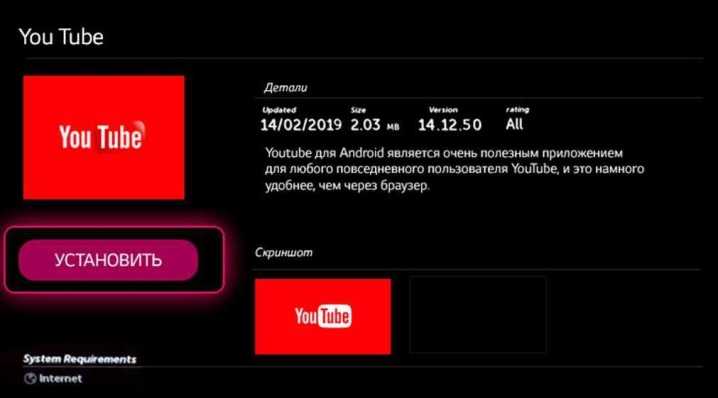
Неправильно выбранный режим
Режим ожидания останавливает работу дисплея, но не выключает сам аппарат — иными словами, ТВ функционирует, но внешне это никак не проявляется. В таком случае придётся просто воспользоваться ПДУ и переключить режим, нажав кнопку Standby.
Необходимо отметить, что данная функция не отключает блок питания и поэтому держит экран всегда «наготове», что делает телевизор уязвимым к скачкам напряжения в электрической сети.
Активированный режим AV, HDMI и другие, также может препятствовать просмотру каналов кабельного, цифрового или обычного телевидения. Если вы ранее подключали к экрану лептоп и забыли сменить настройки источника сигнала обратно, то, возможно, придётся активировать TV-источник сигнала из меню настроек вручную.
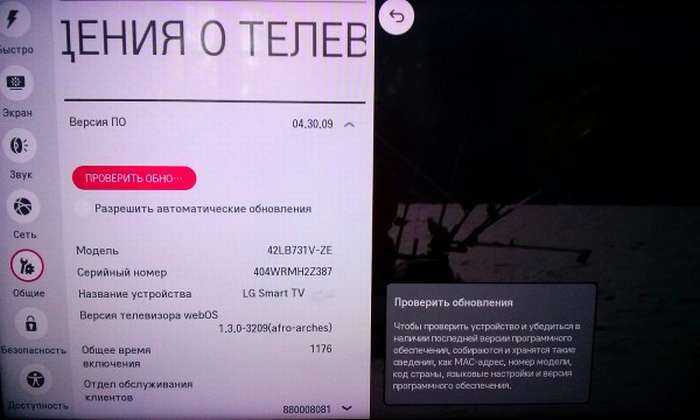
Возможные неполадки
Многие неполадки телевизоров DEXP не являются оригинальными. Стоит рассмотреть часто встречающиеся поломки и сбои более подробно.
- Не включается телевизор DEXP. Нужно проверить, почему не работает устройство, уточнить, есть ли питание в сети и розетке. Если не горит индикатор, то может быть поврежден блок питания или устройство отсоединено от сети.
- Телевизор не заходит в Play Market. На всех мобильных устройствах на базе Android при включении Smart TV такое происходит из-за несовпадения времени и даты в устройстве с реальными данными. Кроме того, может отсутствовать сетевое подключение. Иногда устройство не входит в аккаунт, если приложение или система требуют обновления до актуальной версии.
- Не показывает экран – пишет, что устройство не зарегистрировано. Такое сообщение появляется в диалоговом окне, после чего пользоваться телевизором становится невозможно. Проблема связана с браком прошивки. Нужно обратиться к продавцу для обмена или возврата телевизора.
- Аппарат тормозит при включении. В случае со Smart TV это нормально, задержка может достигать 30-40 секунд из-за загрузки системы.
- Техника не реагирует на пульт. Нужно попробовать изменить расстояние и угол наклона ПДУ, проверить наличие батареек в отсеке, заменить их при необходимости. Если с кнопками на корпусе все нормально, дело точно в пульте.
- DEXP не загружается дальше логотипа. Это довольно распространенная проблема, решить которую можно заменой прошивки или сбросом до заводских настроек.
- На экране надпись: «нет сигнала». Возможно, антенна неисправна или ресивер не подключен к сети. Может произойти сбой настроек. При полном отсутствии какой-либо реакции на замену антенны стоит проверить ТВ-тюнер в сервисном центре.
- Нет изображения, но есть звук. Вероятнее всего, причина в неисправной подсветке. Затемнение может быть локальным или полным. Иногда причиной проблем является вышедшая из строя матрица. Такой ремонт обойдется дороже.
- ТВ завис на одном из каналов, на пульт не реагирует. Стоит проверить исправность элементов питания в ПДУ. Если не поможет, сделать сброс настроек.
- DEXP не работает в режиме Smart. Невозможно пользоваться приложениями, требующими онлайн-доступа, при этом подключение к сети сохраняется. В этом случае первой мерой станет сброс до заводских настроек. Если не поможет, нужно обратиться за диагностикой в сервисный центр – возможно, проблема в микросхеме памяти.
Более редкие поломки лучше диагностировать с привлечением профессионалов, имеющих специальное оборудование.
Аппаратные неисправности
Все они связаны только с одной причиной — поломка самого экрана. То есть, по факту изображение поступает, но оно не отображается.
Сразу важно отметить, если телевизор на гарантии, не следует браться за его ремонт. Это же касается и при отсутствии хороших знаний телеаппаратуры, т.к
без них попытка выполнить сложный ремонт часто приводит к еще большим неисправностям.
Единственное, что может сделать каждый пользователь, это проверить поступление питания на экран:
- Снять заднюю крышку телевизора;
- Осмотреть контакты, идущие от плат на матрицу;
- При обнаружении обрыва контактов впаять их на место.
Самое неприятное, это поломка матрицы или шлейфа, идущего от него. Об этом подробнее можно почитать в статье «разбитый экран телевизора».
Если действительно контакты отошли, то после их пайки изображение восстановится. Когда нет подобных признаков, рекомендуется отдать телевизор в мастерскую.
Сбоит материнская плата
На материнских платах современных ТВ установлено множество как линейных электрических компонентов (резисторы, конденсаторы, диоды и так далее), так и сложных микроэлектронных чипов. Этот блок отвечает за большинство функций. В том числе, за интерфейс общения с пользователем, систему программирования и контроль параметров работы других модулей системы.
При серьезной поломке материнской платы телевизор даже не включится. Однако если при самодиагностике проблемы не были обнаружены, но модуль работает со сбоями, они могут проявляться уже при просмотре ТВ.
Важно! Стоит понимать, что обслуживанием периферии (входных и выходных портов) занят отдельный чип материнки. При его поломке все работает, кроме входов и выходов телевизора.. Проблемы в работе материнской платы можно определить по следующим признакам:
Проблемы в работе материнской платы можно определить по следующим признакам:
- телевизор реагирует на команды не каждый раз, делает это медленно, например, переключает каналы;
- на дисплее возникают помехи;
- телевизор неожиданно выключается или выходит в экранное меню;
- происходит сбой настроек;
- при попытке доступа к экранному меню или программирования телевизор выключается или переходит на начальную страницу графического интерфейса.
Материнскую плату необходимо чинить при появлении любых признаков неисправности. Если этого не делать, даже мелкая поломка может вызвать каскад отказов, до полного выхода модуля из строя.
Обновление браузера
После успешного скачивания браузера можно пользоваться им какое-то время. Затем высока вероятность, что начнутся проблемы – страницы медленно открываются, приложение вылетает, работа его нестабильна. Причин может быть две – заполнен кэш или устарела версия ПО. Обновить встроенный браузер на телевизоре samsung smart tv можно только вместе с прошивкой. Сделать это можно через Интернет или использовать USB-накопитель.
Но обновление необходимо, только если вышла новая версия ПО – при установке через Интернет удастся проверить это автоматически. Но что делать, если можно провести апгрейд только через флэшку? В этом случае нужно зайти в настройки телевизора и узнать версию настоящего ПО, а затем на официальном сайте самсунга сравнить его со свежим обновлением. Если они совпали – пока следует отложить процедуру, в противном случае, нужно готовить флэшку.
Через интернет
Более простой способ — обновление через Интернет.
- В режиме Smart Hub открыть меню.
- Перейти в пункт Поддержка.
- Выбрать раздел Обновление ПО.
- Нажать на Обновить сейчас или Обновить по сети – в зависимости от модели может появиться одна из надписей.
- Произойдет автоматическая проверка на наличие обновлений. Если они будут обнаружены, появится окно с просьбой подтвердить действие.
- После утвердительного ответа начнется обновление.
Пока происходит установка новой прошивки ни в коем случае нельзя выключать телевизор. По окончании процесса – он может занять несколько минут или более получаса, система перезагрузится.
В процессе обновления категорически нельзя, чтобы телевизор отключился от электричества. Это приведет к серьезным повреждениям операционной системы.
Через флешку
Обновление через флешку выручит, если нет возможности подключить телевизор к интернету или скорость подключения слишком медленная. Единственное условие – перед процедурой флешку нужно отформатировать. Для этого существует простой порядок действий:
- Вставить накопитель в разъем компьютера.
- Открыть «Мой компьютер», кликнуть на флешку правой кнопкой мыши или зайти в Свойства.
- Найти раздел Форматирование.
- В пункте Файловая система выбрать «FAT 32».
- Нажать на Начать.
После этого флешка будет читаема для телевизора и с нее будут удалены все имеющиеся файлы. Поэтому лучше держать для обновлений прошивки телевизора отдельный накопитель. После того, как форматирование будет завершено, можно приступать к основным действиям:
- С официального сайта скачать пакет обновлений, сверившись с версией и выбрав язык установки.
- Распаковать архив, указав путь на отформатированную флешку.
- Вытащить накопитель из разъема ПК и вставить в разъем телевизора (тот, что с пометкой HDD).
- Зайти в меню смарт тв.
- Открыть раздел Поддержки в настройках и выбрать пункт «Обновление ПО».
- Среди вариантов выбрать тот, который через USB.
После этого система обработает запрос в течение нескольких минут и запустит обновление. В это время нельзя выключать телевизор, дождаться перезагрузки после завершения процесса.
Обновление сторонних браузеров
Рано или поздно даже сторонние браузеры нужно обновлять – иначе программа будет зависать, выдавать плохое качество изображения. В отличие от встроенного типа, эти приложения можно обновлять отдельно, а не вместе с прошивкой. Для этого снова в меню программ Smart Hub нужно найти искомый браузер и кликнуть на него – если обновления есть, они установятся. Конечно, это займет гораздо меньше времени, чем апгрейд прошивки, но все равно делать в этом время ничего не рекомендуется.
Реально даже упростить себе жизнь и сделать этот процесс автоматическим. Для этого нужно перейти в настройки приложения и в разделе обновлений выбрать строку «обновлять автоматически». После этого не придется следить за новыми версиями, а приложения будут работать стабильно.
В каких случаях требуется обратиться в сервисный центр?
Все сложные работы с платой лучше доверить специалистам. Еще мы рекомендуем обратиться в сервисный центр тем, кто не знаком с микроэлектроникой. Правильная диагностика позволит понять дальнейшие действия и сэкономит деньги, ведь обыватели часто покупают вполне исправные элементы, увеличивая смету на покупку. Если есть подозрение на серьезную поломку, рекомендуем сразу отнести ТВ в сервисный центр. Чаще всего диагностика будет бесплатной, если заказать здесь же последующий ремонт.
Если потребуется замена матрицы, у нас есть 2 пути. Первый – отказаться от ремонта, так как он будет стоить дорого. Второй – попробовать найти недорогой телевизор, возможно, поломанный, но с живой матрицей и снять ее оттуда. Новая матрица выйдет столько же, как и ТВ в сборе в магазине.
Пожалуй, это все, что нужно знать для успешной диагностики и последующего ремонта телевизора LG. Не будем обнадеживать: восстановить работу ТВ вручную удается не всегда. Однако, мы сделали все возможное, чтобы с минимальными затратами и усилиями отремонтировать телевизор. То, что сложнее, потребует рук мастеров сервисного центра.
Проблемы с YouTube на телевизоре Samsung Smart TV
На старых телевизорах Samsung (серии C, D и E, до 2012 года выпуска) приложение YouTube больше не работает. Эта информация есть на сайте Samsung. Это то, о чем я писал в начале статьи.
Проблемы с YouTube бывают и на новых моделях телевизоров Samsung. Например, приложение открывается, но в нем пусто. Видео не загружается, и не отображается никакая информация. Идет постоянная загрузка.
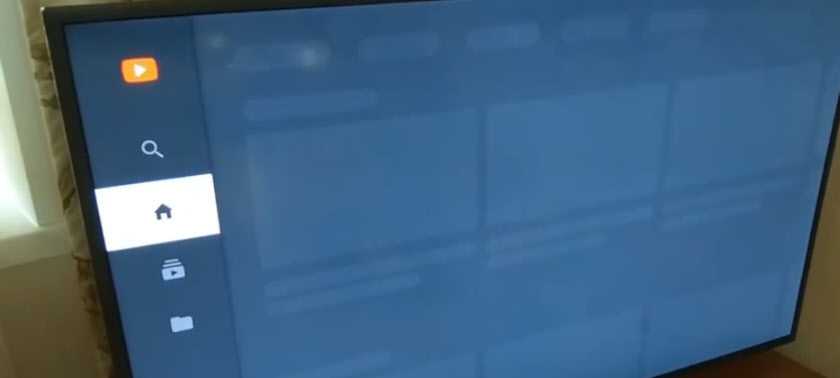
В этой ситуации обычно помогает все то же полное отключение питания телевизора. На какое время нужно отключать? Рекомендуется на 15 минут. Но есть отзывы, что даже отключение питания на 30 секунд решает эту проблему.
Так же в качестве еще одного решения рекомендую в свойствах подключения к интернету на телевизоре прописать DNS-серверы от Google. В статье телевизор Samsung не видит Wi-Fi, не подключается к интернету. Ошибка подключения в меню Smart TV и не работает интернет я подробно показывал как это сделать.
В крайнем случае можно попробовать выполнить сброс настроек телевизора (все параметры, установленные приложения, каналы будут удалены!). Сделать это можно в настройках, в разделе «Общие».
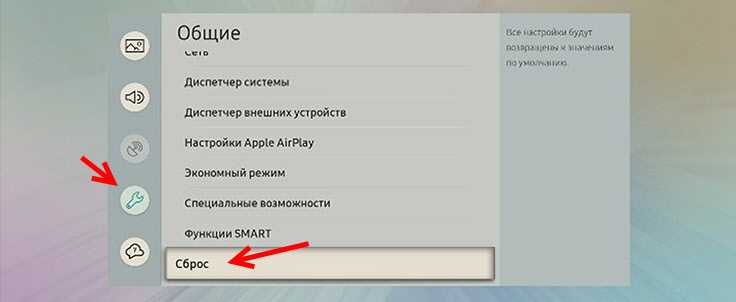
Для подтверждения сброса скорее всего понадобится набрать пароль 0000.
Импульсные блоки питания телевизоров
Импульсный блок питания начинает фильтр, уберегающий начинку от скачков напряжения извне. Предохранительная мера прибор спасает отчасти, стоят другие элементы защиты. Варистор, на входе генератора импульсов блока питания, замыкающий выбросы напряжения на корпус. Вслед фильтру стоит выпрямитель. Чаще мост, образованный четырьмя диодами, легко различим на фоне других компонентов. Некоторые платы с обратной, лицевой стороны маркируются схемными значками (треугольник с поперечной чертой на вершине) . Далее следует хорошо различимый силовой элемент. Какой угодно ключ:
- тиристор;
- симистор;
- транзистор.
Главное, в наличии иметь управляющий электрод. Силовой элемент легко найти: обладает массивным радиатором. Это как раз тот случай, когда электроника работает на 230 вольт. По этой причине ключевой элемент дорогой, массивный и прочный. Понятно теперь, что телевизор так не собрать. Есть одна микросхема, питаемая (правда через стабилитрон) входной разницей потенциалов. Генератор импульсов, при помощи ключа нарезающий выпрямленное напряжение частоты 50 Гц последовательностью высокой частоты. Продуманным шагом удается снизить размеры трансформатора.
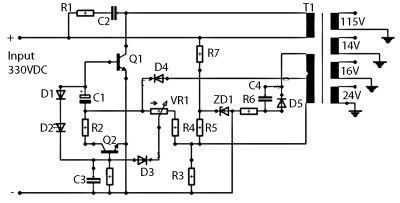
Схема импульсных блоков питания
На входе генератора импульсов стоит стабилитрон, формирующий напряжение питания, варистор, закороченный на землю. Приходит фронт напряжения, замыкается защитным элементом. В результате варистор может сгореть, как другой компонент. Вслед ключу следует трансформатор, каждую обмотку которого нужно вызвонить. Например, для обратной связи с генератором импульсов иногда оставляется петля. Номиналы обсуждались выше. На каждый индивидуальная обмотка.
Выход сформирован диодами Шоттки. Используются за уникальное качество – малое падение напряжения открытого p-n перехода. Рассеиваемая мощность снижается. Выходной фильтр нижних частот сгладит оставшиеся пульсации. Простейший представлен конденсатором. Новички интересуются причиной необходимости два раза выпрямлять напряжение… Через трансформатор постоянный ток не проходит. Микросхема посредством ключа нарежет последовательность импульсов, вызывающую отклик другой стороны. Очертания сигналов схожи. Следовательно, напряжение нужно выпрямлять. Обмотки понижающие. Вольтаж намного меньше 230 вольт. Обсудим, как починить телевизор.
Причина молчания телевизора
Удостоверьте целостность сети интернет. Сегодня телевизоры ночами обновляют ПО. Избегайте мешать процессу. Измените лучше время скачивания обновлений.
Телевизор содержит уйму электроники, по ряду причин начинка неспособна питаться напряжением 230 вольт переменного тока. Из соображений габаритов, особенностей функционирования лампы требуют наличия напряжения накала 6,3 вольта (иногда переменного тока: магнетрон микроволновых печей). Касается прочих электродов, p-n переходов полупроводниковых приборов. Указанные элементы не выдерживают больших токов в силу малых размеров, ограниченной мощности рассеивания. Каждый телевизор начинается импульсным блоком питания.
Прилагательное указывает режим работы трансформатора. Первых телевизоры лишены импульсов. Обмотки образованы солидной проволокой, стальной сердечник трансформатора составлял львиную долю веса. Представляете, громадину втиснуть в современный ЖК-монитор. Уменьшились другие микросхемы. Шаг возможен при дальнейшем снижении напряжения питания. Чтобы уменьшить токи, сократив рассеиваемую мощность. Над процессорами шли те же манипуляции, увеличение числа транзисторов задирало ток потребления, делая неимоверно большим, мозг компьютера потреблял больше «лампочки Ильича».
Рассмотрим принцип работы импульсных блоков питания.
Какие еще бывают трудности с настройкой
| Проблема | Решение |
| Нет сигнала | Очистить антенну. Часто на нее налипает снег, пыль, грязь, на параболические антенны – еще и опавшая листва. |
| Плохое изображение и (или) звук | Проверить соответствие ТВ-приемника качеству сигнала. Даже на не очень старых телевизорах могут не воспроизводиться высококачественные программы с многоканальным звуком и HD-изображением (последним особенно страдает плазма). Проблема решается настройкой ресивера на более низкое качество или заменой телевизора. |
| Не ловятся каналы или принимается только их часть | Проверить, есть ли вообще сигнал в этой местности. Для эфирного телевидения проверьте это по карте РТРС. Возможно, вещания в точке приема пока нет. |
| Пропали ранее принимавшиеся каналы | Проверить по карте РТРС частоты и ТВК — они могли измениться. Если это так — заново выполнить ручной поиск. |
Телевизор превратился фактически в обязательный элемент современной квартиры. Этот прибор должен отличаться не только гармонично вписываться интерьера, но и создавать качественное изображение принимаемой передачи. Иногда случается так, что телевизор показывает плохо. Самый простой способ решения этой проблемы — вызов телемастера, но не всем он по карману, да и приходится специально ждать прихода специалиста.
В большинстве случаев проблему плохого изображения можно решить самостоятельно при наличии минимального понимания процессов передачи сигналов. Далее приводится описание нескольких простых процедур, полное или частичное выполнение которых позволяет с 90-процентной вероятностью достигнуть качественного изображения.
Все описанные далее действия не требуют применения измерительных приборов и основаны на двух основных действиях:
- сравнении имеющейся проводки с заведомо исправной линией.
- выявлении внутренней неисправности визуальным осмотром всей линии от антенного выхода до телевизионного входа.
После этого выполняется соответствующий ремонт.
Замена светодиодов
Потребителям уже известно, что если их телевизор LG не показывает изображение, но при этом есть звук, то всё дело в освещении экрана — не работает диодная подсветка. Но, для многих, ремонт диодов подсветки LED — настолько сложное дело, что они предпочитают замену экрана целиком.
Такое решение может иметь свои достоинства, но всё же ремонт подобных поломок LED телевизоров не обязан быть слишком дорогим. Хорошей альтернативой ремонту каждого диода является их простая замена.
Единственная сложность — найти подходящую деталь для телевизора LG. Дело в том, что оригинал — достаточно дорог. В то же время, замена есть не на каждом радиорынке и не в каждом магазине. В качестве замены можно использовать те, что стояли на сломавшемся устройстве, но их необходимо проверить на работоспособность.
Первым делом при замене отсоединяют пластины старых диодов. Поскольку крепят их с помощью специального двустороннего скотча, то для отсоединения тот прогревают или мощным бытовым, или паяльным феном. Планку фиксируют в держателе, после чего направляют включённый на нужную мощность прибор и ждут пока расплавится олово на скотче. Впаивание происходит точно так же, что избавляет от опасности повреждения заменой детали.
В некоторых случаях лампы имеют большую минусовую площадку в сравнении с положительной. В таком случае место контакта перед впайкой подрезают до нужных размеров.
Небольшое повреждение краски при ремонтных работах легко исправить, купив в магазине баллончик подобной. Для приклеивания линз использую суперклей
Очень важно при ремонте LG своими руками соблюдать все нюансы. Иначе, можно сделать хуже
При этом, работники сервисного центра, обнаружив непрофессиональное вмешательство могут запросить для исправления ситуации большую цену.
Поломка платы контроля тайминга (T-con)
Плата тайминг-контроллера относится к самым надежным узлам телевизора. Она работает в полностью безопасных режимах. С одной стороны, на нее поступают команды с материнской платы. На выходе она передает сигнал на систему управления матрицей дисплея. Однако думать, что этот модуль не сломается, не стоит. Плата может перегреться, на ней накапливается пыль, помет тараканов. Не стоит забывать о бросках влажности и банальном заводском браке.
Признаки неисправности платы T-con можно определить по изображению на экране. Он может стать равномерно окрашенным, серого или белого цвета. К типовым признакам относятся разнообразные артефакты изображения, блоки сбоя построения картинки, полосы и временно возникающий снег, помехи. Часто встречается нарушение цветовой гаммы или переход картинки в черно-белый формат.
Многие производители в сериях своих устройств предлагают стандартизированные платы контроля тайминга. В результате ни с доступностью, ни с чрезмерно высокой стоимостью этих модулей у пользователя проблем не возникает. Поэтому при первых обнаруженных признаках неполадок стоит обязательно обратиться в сервис для ремонта телевизора.
https://youtube.com/watch?v=RJxsuftegBw
Что делать, если в OHDPluginlibrary произошла ошибка на телевизоре?
С возникновением ошибки Смарт ТВ полностью зависает, не отвечает на многие действия пользователя. В такой ситуации главное сразу не впадать в панику и приступить к настройке. Если ТВ недавно купили и не сильно разбираетесь в техники, или не хотите тратить время на изучение инструкции отнесите девайс в сервисный центр. Не забудьте взять с собой гарантийный талон. Также можно вызвать мастера на дом.
Сброс настроек приложения
Один из вариантов решения — возвращение настроек гаджета до заводских.
- Найдите кнопки управления.
- Отыщите «Меню».
- Активируйте «Настройки».
- Выполните переход «Самодиагностика»/ «Сброс».
Если на каком-то этапе возникли проблемы, воспользуйтесь инструкцией пользователя. При неэффективности варианта переходите к следующему способу.
Вариант применяется тогда, когда другие способы не сработали. После все установленные ранее приложения становятся неактуальными. Они автоматически удаляются. Во время сброса система может запросить ввод пин-кода. Стандартный вариант — 0000. Но если его изменили, то придется вспомнить самостоятельно секретную информацию.
Подтвердите выполненные действия. После телевизор самостоятельно обновит информацию. А пользователю придется выполнить повторно все настройки. Сброс настроек для телевизоров DEXP, Mystery MTV и LG происходит по составленному алгоритму. Невзирая на то, что телевизор Dexp — российский бренд, Mystery — китайский, Jvc — японский.
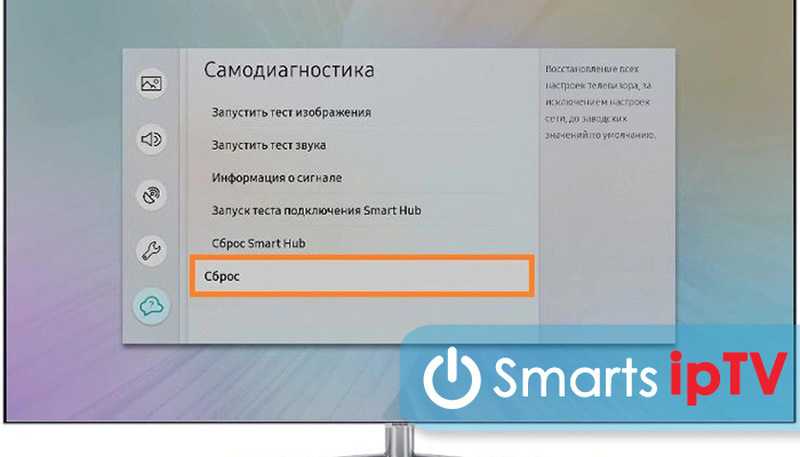
Переустановка
Для решения проблемы также можно переустановить приложение. Процесс зависит от базы, на которой работает телевизор.
- Скачайте файловый менеджер, используя ПК и «ES проводник».
- Скиньте файл на флешку, вставьте ее в ПК.
- Откройте флешку на ТВ.
- Найдите «APPs».
- Найдите «OHDPluginLibrary».
- Удалите.
Выключите ТВ с электропитания. Подождите несколько секунд и включите повторно. На некоторых моделях телевизоров нужно открыть папку «Недавно установленные». После удалить самые новые приложения или PluginLibrary. Конфликты могут возникать по этой причине.
Если у Вас остались вопросы или есть жалобы — сообщите нам
Перепрошивка телевизора
Для активации перепрошивки пользователю нужно:
Если изначально была скачана обновленная версия, установите предыдущую. Но обязательно качайте с официально сайта, чтобы не усугубить ситуацию. Перенесите скачанный файл на флеш-накопитель. Установка утилит занимает много времени. Нужно просто ждать. В это время не рекомендуется проводить никаких действия На ТВ, открывать новые страницы. Также лучше использовать флешки с маленьким объемом памяти. После обновления ОС телевизор самостоятельно перезагрузится. Работа восстановиться в привычном режиме.
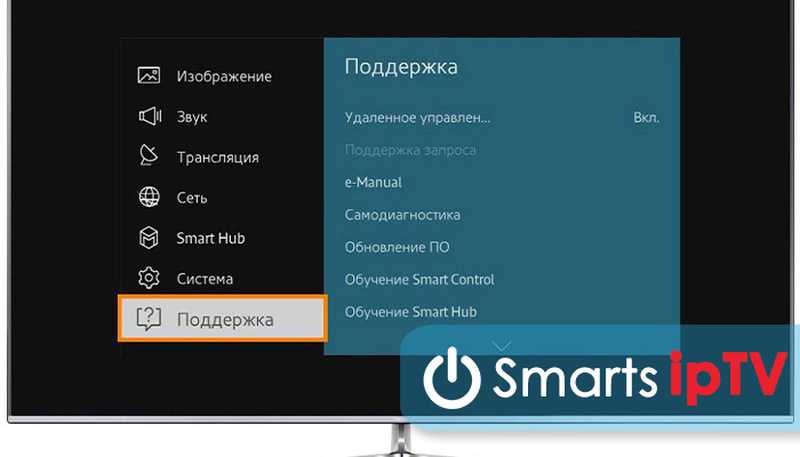
Полезные советы
Когда есть уверенность в том, что все необходимое оборудование готово и находится в исправном состоянии, можно включать приставку. Специалисты рекомендуют сделать это в несколько простых шагов.
Подключить антенну в гнездо с названием RF IN
Антенна может быть комнатной или общедомовой — это неважно.
При помощи RCA-кабелей или, как их называют, тюльпанов подсоединить приставку к телевизору (смотреть соответствие выходов по цветам). Но если телевизор современный, целесообразно использовать кабель HDMI.
Включить сам телевизор, и активировать приставку
На устройстве должен загореться соответствующий цветовой индикатор.
Нужно еще и настроить приставку, воспользовавшись советами специалистов.
- При помощи пульта от приставки необходимо вызвать пункт настройки через меню. Соответствующее окно должно отобразиться на экране телевизора.
- Далее нужно настроить каналы. Здесь можно выбрать ручной поиск или автоматический. Специалисты рекомендуют остановиться на втором варианте (более простой и быстрый).
- Как только поиск завершится, можно наслаждаться всеми доступными каналами.
Подсоединить и наладить приставку цифрового телевидения несложно. Главное — удостовериться в рабочем состоянии техники и иметь в наличии необходимые кабели.
Что делать, если нет сигнала на приставке к телевизору, смотрите далее.
Профилактика для стабильной работы телевизора
Любое цифровое устройстве требует ухода и бережного использования, чтобы срок его службы увеличился.

Для современных телевизоров, которые стали более похожи на компьютеры (имеют свою операционную систему), тоже есть несколько советов, чтобы сохранить их «жизнь».
- Больше всего любой электроприбор «боится» перепадов напряжения. Используйте ИБП, стабилизаторы;
-
Нельзя телевизор надолго оставлять работать. Это касается любителей использовать его в качестве радио. Или засыпать под сериал, оставив работать до утра;
-
Следите за тем, чтобы телевизор не подвергался физическим воздействиям (ударам, резким толчкам). Не должно рядом находится любых жидкостей – воды, чая, кофе и прочего.
При бережной эксплуатации любого телевизора можно значительно увеличить время его использования. Последнего пункта удобно придерживаться, если закрепить телевизор на стене.
Видеоинструкция
Инструкция ремонта телевизора, если не показывает экран, но из динамиков слышен звук – в этом видео.